Pi frambuesa para niños: extras comprensión pi
Cuando usted compra un Raspberry Pi, se obtiene una pequeña placa de circuito. Y eso es. Por su parte, la Junta no hace nada. No se puede hacer nada con ella, a excepción de mirarlo, y tal vez jugar a la pelota, que es divertido, pero no lo que está hecho para.
Conteúdo
Para activar una tabla de Pi en un equipo de trabajo, hay que añadir algunos extras. Recopilación de todos los extras y conectarlos al Pi es su primer proyecto. Y es un grande!
Decidir si usted necesita un hub
¿Usted está consiguiendo un Pi 2? Usted no necesita un concentrador. ¿Recibió un tablero de B + viejo modelo A + o? Usted no necesita un concentrador tampoco.
De lo contrario, hay algo que usted necesita saber: los modelos A / B originales tenían un problema: Si ha conectado un teclado y ratón a los conectores USB, el Pi menudo dejó de funcionar.
La siguiente figura muestra cómo se tiene que solucionar este problema mediante la conexión de todo a la Pi, incluyendo un teclado y un ratón, a través de un concentrador USB.
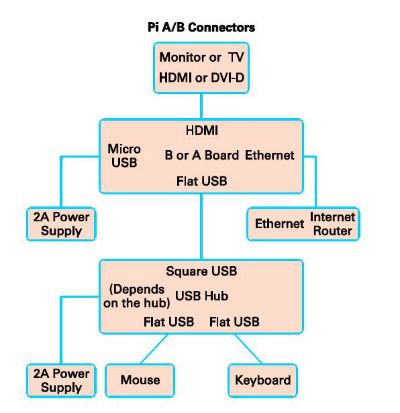
El centro tiene que tener su propia fuente de alimentación independiente. El cubo se soluciona el problema, pero te deja con un gran lío de cables y conectores y esas cosas.
La A + / B + / 2 modelos funcionan bien sin un centro, como se muestra en la siguiente figura. Esto hace que sean más fáciles de configurar. Ellos no necesitan tantos hilos y cables.
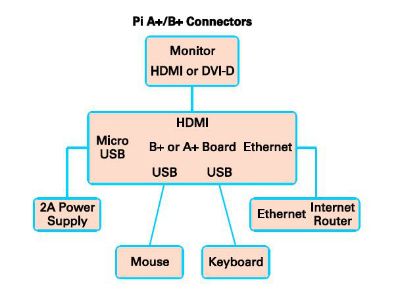
LA cubo es una caja con un montón de conectores USB. Se conecta un extremo en una única toma de la Pi, y luego conectar todos tus otros extras USB en el hub. Si el centro tiene su propia fuente de alimentación, que se asegura de que todo se tiene energía.
Si conecta las cosas que utilizan una gran cantidad de electricidad para zumbar o el flash, como motores del robot y láseres asesinas, necesita un concentrador incluso en un modelo A / + y B +. Pequeñas cosas como teclados y ratones no necesitan una.
La elección de un ratón y teclado
Se puede usar cualquier ratón o el teclado con un conector USB. Los modelos con un cable sólo debe trabajar. Puedes probablemente utilizar modelos inalámbricos, siempre y cuando ellos vienen con un dongle receptor USB. (Cualquier cosa hecha por Logitech debería funcionar.) Ratones y los teclados Bluetooth probablemente no va a funcionar.
Usted no tiene que gastar mucho dinero en estos extras. Los modelos básicos están bien.
La elección de un monitor o TV
La mejor manera de conectar el Pi a un monitor es utilizar la toma de HDMI. La mayoría de los nuevos televisores y muchos monitores tienen una toma HDMI que lleva un cable HDMI. Conecte el cable a la Pi en un extremo y el monitor o TV en el otro, y ya está.
La siguiente figura muestra que el conector HDMI es.

El monitor / televisor no tiene por qué ser muy nuevo, o muy buena. El Pi apenas puede producir vídeo de alta definición. Casi cualquier monitor de menos de diez años de edad debería funcionar bien.
Unos monitores tienen una toma diferente llamado un conector DVI-D. Si usted no puede encontrar un monitor con HDMI, necesita un cable adaptador con un enchufe HDMI en un extremo y un enchufe DVI en el otro. Busque en Amazon y eBay por una barata.
Si su monitor sólo tiene un conector VGA, es necesario un adaptador especial y un cable. Amazon y eBay deberían ayudar más, pero puede así ver si se puede encontrar un monitor nuevo o usado se utiliza con las conexiones adecuadas. Puede ser más barato que un adaptador.
The Big ranura de color amarillo en el Modelo A / B Pis puede trabajar con un anticuado TV analógica - el tipo que vive en una gran caja de madera con una pantalla de cristal grueso pesado. La mayoría de las personas no los utilizan nunca más. Usted no debe ya sea porque la imagen será muy difusa, y usted no será capaz de leer las palabras en la pantalla.
Usted realmente no necesita un monitor en absoluto, ya que puede controlar un Pi de forma remota desde otro equipo. Se llama sin cabeza corriendo - no porque lo puede hacer sin su cabeza, pero debido a que no es necesario un monitor, ratón o teclado. (Estos son igual que la cabeza del Pi, una especie de, si usted utiliza su imaginación.) La creación de un Pi sin cabeza es un poco complicado, especialmente si usted apenas está comenzando. Funciona de manera diferente en un Mac y un PC. Si tienes curiosidad, buscar en la web sin cabeza Raspberry Pi. Usted probablemente no será capaz de hacerlo funcionar hasta que haya pasado más tiempo con su pi.
Reconociendo cables y conectores
Espere - USB? VGA? DVI? HDMI? ¿Qué significan todas estas cartas? Si usted no lo sabe ya, buscar en la web para averiguarlo!
No es necesario recordar los nombres de todos los cables, pero sí es necesario para poder distinguirlos para que usted sepa qué cable va donde en el Pi. La siguiente figura muestra la red / Ethernet y USB en el lateral de un B + tabla.

Elegir una tarjeta de memoria
El Pi no tiene una unidad de disco. Almacena todo en una tarjeta de memoria pequeña. El modelo A o B necesita una tarjeta SDHC con una clasificación de velocidad de 8 o 10. Para un modelo A + / B + / 2, obtener una tarjeta microSD.
La siguiente figura muestra la parte inferior de un Modelo B +. La tarjeta de memoria es el rectángulo negro de la derecha.

La tarjeta debe tener por lo menos 4 GB. Usted puede obtener una tarjeta más grande si se quiere, pero va a costar más, y la mayor parte del espacio será en vano.
Algunas tarjetas MicroSD vienen con un adaptador SDHC. Si usted recibe uno de estos se puede utilizar la misma tarjeta en los tableros de Pi mayor A / B y más reciente A + / B +.
Encontrar tarjetas de memoria
La opción barata es conseguir una tarjeta en blanco - Amazon es una buena opción - y escribir el software para la tarjeta con la mano. Sólo puede hacer esto si tu Mac o PC tiene un lector / grabador de tarjetas. Si no lo hace, usted tendrá que comprar uno por alrededor de $ 5 a $ 10 (menos de # 163-10 en el Reino Unido).
La opción perezosa es comprar una tarjeta con el software ya instalado Pi. El software se llama NOOBS. Usted puede comprar tarjetas preelaborados de Amazon y tiendas que se especializan en extras Pi. Las tarjetas cuestan unos pocos dólares o libras más, pero le ahorran tiempo.
Encontrar una fuente de alimentación
Aunque el Pi es barato para funcionar, necesita una fuente de alimentación especial y un cable especial. El conector de alimentación del Pi es un pequeño zócalo microUSB, y necesita un enchufe a juego. El apretones zócalo el cable de alimentación con fuerza para que no se tire de ella por accidente.
Puede utilizar una fuente de alimentación USB estándar, siempre y cuando sea 2A, 2.1A, o 2100mA. Esto significa que se produce un montón de energía de reserva. Si no se marca 2A, 2.1A, o 2100mA, el Pi no funcione correctamente.
La mejor manera de encontrar una fuente de alimentación es la búsqueda de Raspberry Pi Fuente de alimentación en línea. No te olvides de buscar la etiqueta 2A!
Algunos suministros más baratos están etiquetados 1500mA o 1.5A. Ellos # 173, probablemente funciona, hasta que empiece a conectar un montón de extras. Vale la pena gastar un poco más y conseguir más poder. Algunos adaptadores Apple iPad producen 2.4A. Eso es aún mejor que 2.1A. Si usted tiene uno, puede utilizar uno.
Otros cables
Usted va a necesitar un cable de red, que a veces se llama un Ethernet clable. El cable debe ser Cat 5 o Cat 6. Conecte un extremo del cable a su router de Internet en casa y el otro en la toma de red del Pi.
Si desea conectar más de un Pi a una red doméstica, compre un cable largo y una conmutador de red - una caja con un montón de red # 173 cuencas. Conecte el cable largo en una de las tomas de corriente y otros equipos en los otros zócalos. El otro extremo del cable va en su router. (Si esto es demasiado difícil, pida a un adulto que le ayude. Si usted no puede encontrar a un adulto para ayudar, buscar en la web!)




